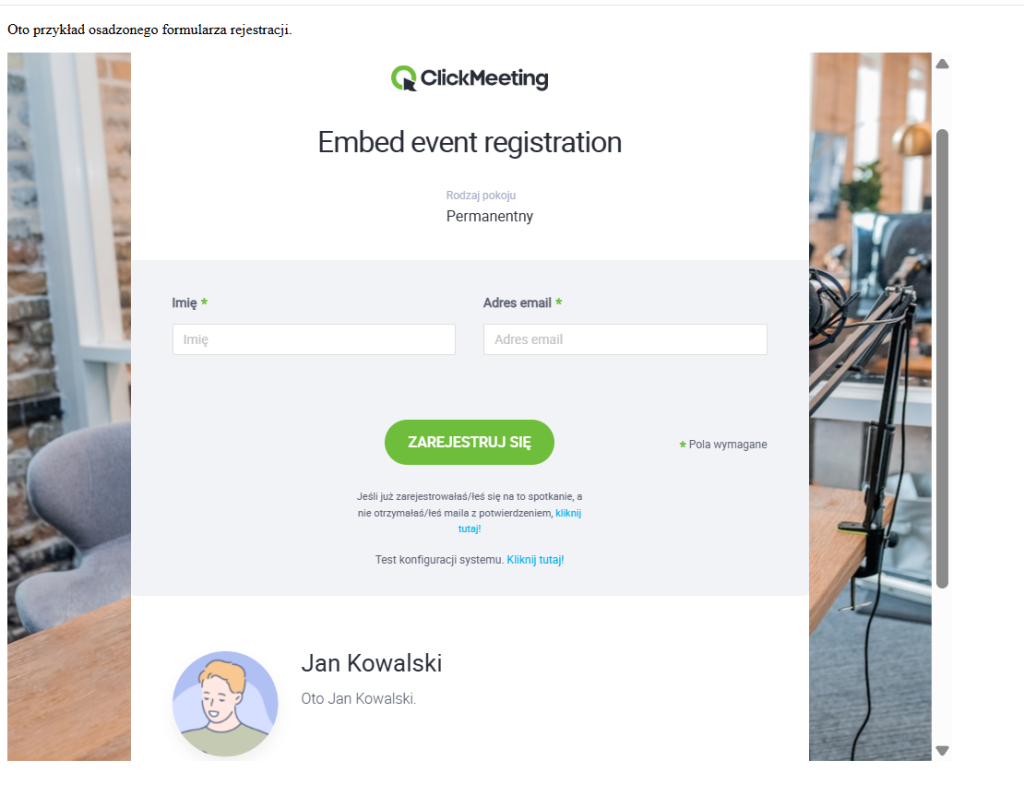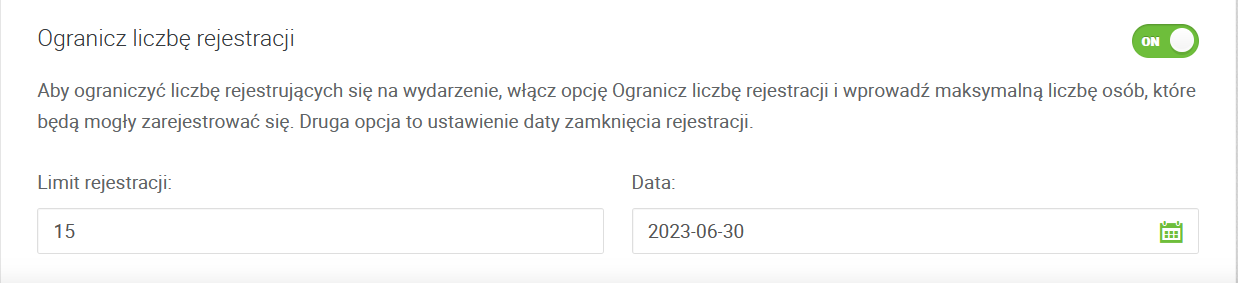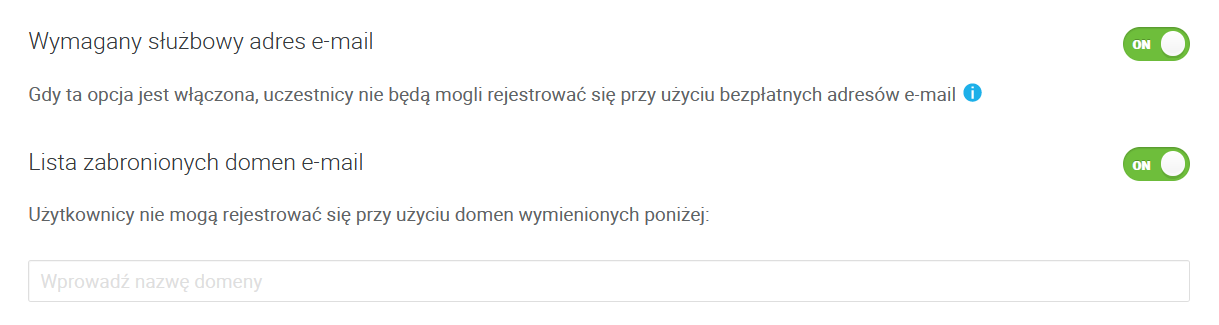Rejestracja
Czy uczestnicy mogą rejestrować się na moje wydarzenia?
Rejestracja jest dostępna i należy ją włączyć dla wybranego wydarzenia. Przejdź do zakładki Rejestracja, ustaw przycisk rejestracji do pozycji On i wybierz interesujące Cię pola (imię, adres e-mail itd.). Za pomocą akcji przeciągnij i upuść wstaw dodatkowe pola z prawego panelu bocznego i nadaj im własną nazwę.
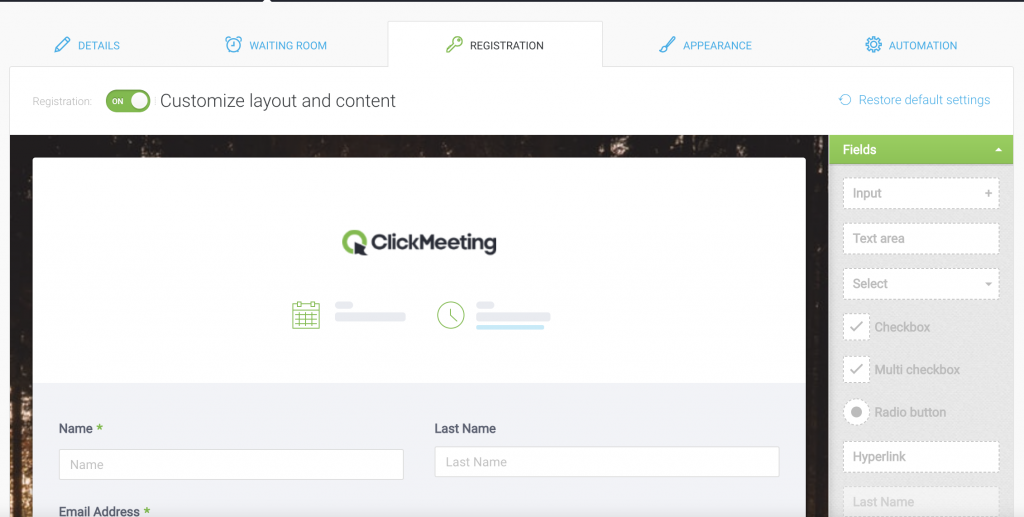
Jeżeli włączysz Rejestrację, dowiesz się wcześniej ile osób zamierza wziąć udział w Twoich wydarzeniach i zbierzesz dodatkowe przydatne informacje czy zgody.
Możesz ograniczyć liczbę osób rejestrujących się na Twoje nadchodzące wydarzenie. Inną przydatną funkcją jest wybór daty zamknięcia rejestracji. Te dwie funkcje mogą być używane jednocześnie i są włączane na żądanie. Aby je włączyć, skontaktuj się z nami mailowo lub na czacie.
Jeśli zależy Ci na tym, aby uczestnicy przy rejestracji na Twoje wydarzenia podawali służbowy adres e-mail lub chcesz wykluczyć adres e-mail konkretnej domeny możesz włączyć odpowiednie ustawienia dla każdego tworzonego formularza rejestracji.
W czym może mi pomóc rejestracja?
1. Zbieranie danych kontaktowych uczestników
Dzięki formularzowi rejestracji możesz uzyskać istotne informacje, takie jak imię, nazwisko, adres e-mail czy inne informacje istotne z punktu widzenia twojego wydarzenia, jego celu, czy tematyki. Zebrane informacje pozwolą Ci na:
- prowadzenie skuteczniejszej komunikację przed i po wydarzeniu,
- budowanie bazy mailingowej dla przyszłych kampanii promujących kolejne wydarzenia,
- spełnienie wymogów związanych z RODO i ochroną danych.
2. Lepsza kontrola frekwencji na wydarzeniu
Formularz rejestracji pozwala na monitorowanie ilości osób zapisanych na wydarzenie. Dzięki możesz:
- lepiej przygotować się do obsługi wydarzenia i swojego wystąpienia,
- z wyprzedzeniem oszacować zainteresowanie wydarzeniem i w razie potrzeby zwiększyć pakiet, by wpuścić wszystkich uczestników;
- zaplanować działania przypominające i promocyjne.
3. Wysyłka automatycznych wiadomości i przypomnień
Możesz ustawić automatyczną wysyłkę:
- potwierdzeń rejestracji (opcja domyślna),
- przypomnień e-mailowych na dzień lub godzinę lub inny wybrany termin przed wydarzeniem,
- podziękowań po webinarze wraz z materiałami lub nagraniem,
- wiadomości do osób zarejestrowanych, lecz nieuczestniczących.
To wszystko znacząco zwiększa szanse na wysoką frekwencję i zaangażowanie uczestników.
4. Zbieranie zgód marketingowych i RODO
Formularz rejestracji może zawierać checkboxy do wyrażenia zgód marketingowych, co jest szczególnie ważne dla działań zgodnych z RODO. Ułatwia to późniejszą komunikację z uczestnikami oraz zarejestrowanymi.
5. Raportowanie i analizowanie
W trakcie trwania procesu rejestracji lub po wydarzeniu masz dostęp do następujących informacji:
- liczba zarejestrowanych osób – lista gotowa do pobrania;
- liczba uczestniczących osób – lista gotowa do pobrania;
- aktywność uczestników w trakcie trwania wydarzenia;
- źródła rejestracji (np. kampanie, strony lądowania).
Powyższe dane pozwolą Ci optymalizować działania związane z kolejnymi webinarami. Pełne informacje o statystykach znajdziesz tutaj.
Jak wygląda proces rejestracji?
Po włączeniu rejestracji na dane wydarzenie, wszystkie osoby zainteresowane udziałem w nim wypełniają formularz swoimi danymi. Obowiązkowymi polami do wypełnienia jest Imię oraz Adres e-mail. Istnieje możliwość umieszczenia dodatkowych pól w formularzu rejestracji.
Następnie potencjalny uczestnik otrzymuje na maila potwierdzenie rejestracji wraz z indywidualnym linkiem do wydarzenia. Po udanej rejestracji na stronie rejestracji wyświetla się komunikat z dalszymi krokami dla uczestnika, aby jeszcze bardziej ułatwić proces.
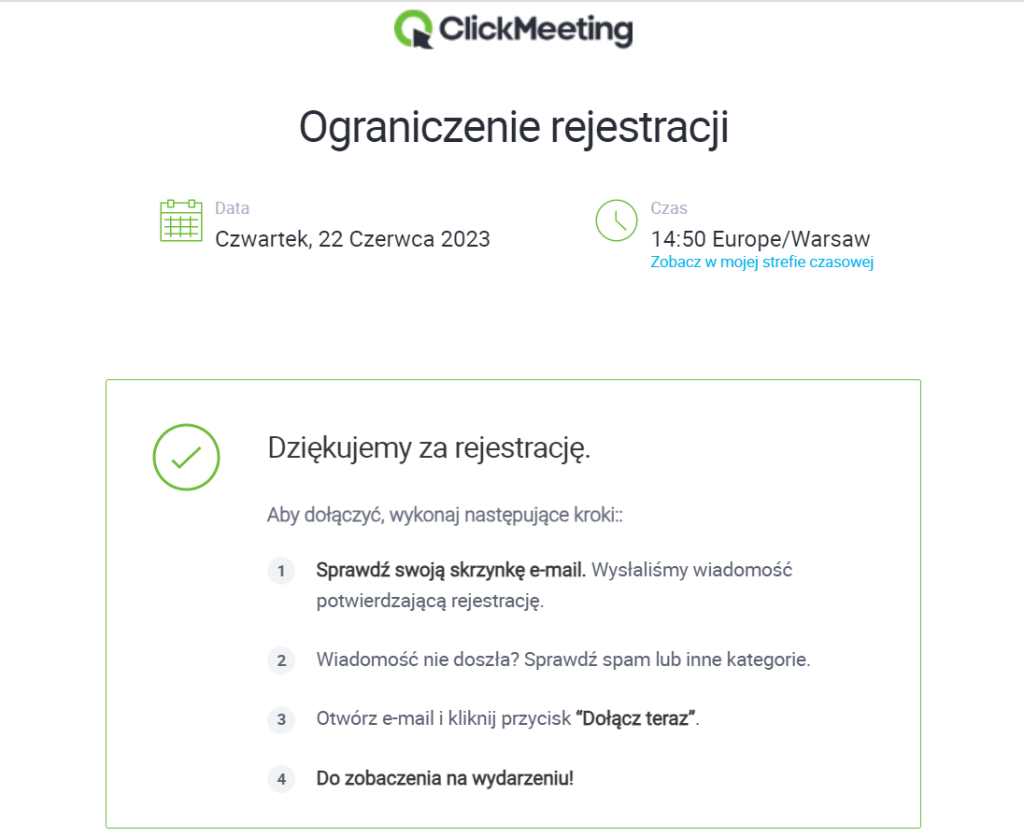
Jakie możliwości zyskuję po włączeniu rejestracji?
- Dostęp do listy osób zarejestrowanych
Listę zarejestrowanych na nadchodzące wydarzenie zobaczysz klikając w Działania obok wybranego wydarzenia w panelu konta → Szczegóły → Rejestracja. Lista jest aktualizowana na bieżąco. W tym miejscu możesz ją również pobrać. Po wydarzeniu listę zarejestrowanych pobierzesz ze Statystyk.
- Zablokowanie dostępu do wydarzenia dla konkretnej zarejestrowanej osoby
Aby usunąć rejestrację wybranej osoby, znajdź ją na liście osób zarejestrowanych i kliknij w przycisk Działania obok niej → wybierz opcję Usuń.
Jeśli usuniesz rejestrację, dana osoba nie będzie miała już dostępu do wydarzenia, link który otrzymała zostanie dezaktywowany.
- Wgranie rejestrantów z pliku CSV
Przydatna funkcja, jeśli korzystasz z zewnętrznego formularza rejestracji, a chcesz żeby uczestnicy otrzymali link z potwierdzeniem rejestracji z ClickMeeting. Aby skorzystać z tej funkcji, przejdź do zakładki Rejestracja wybranego wydarzenia i kliknij w przycisk Zaimportuj listę kontaktów.

Osoby z zaimportowanej listy kontaktów otrzymają email z potwierdzeniem rejestracji oraz linkiem do wydarzenia.
- Ręczne potwierdzenie rejestracji
Jeśli chcesz mieć pełną kontrolę nad osobami, które po rejestracji otrzymują dostęp do Twojego wydarzenia, możesz każdą zatwierdzić ręcznie. Opcja ręcznego potwierdzenia rejestracji znajduje się w ustawieniach rejestracji. Znajdź interesujące Cię wydarzenie na liście wydarzeń w panelu konta, kliknij przycisk Działania → Edytuj → przejdź do zakładki Rejestracja. Następnie zjedź w dół formularza rejestracji i włącz opcję Wymagaj ręcznego potwierdzenia.
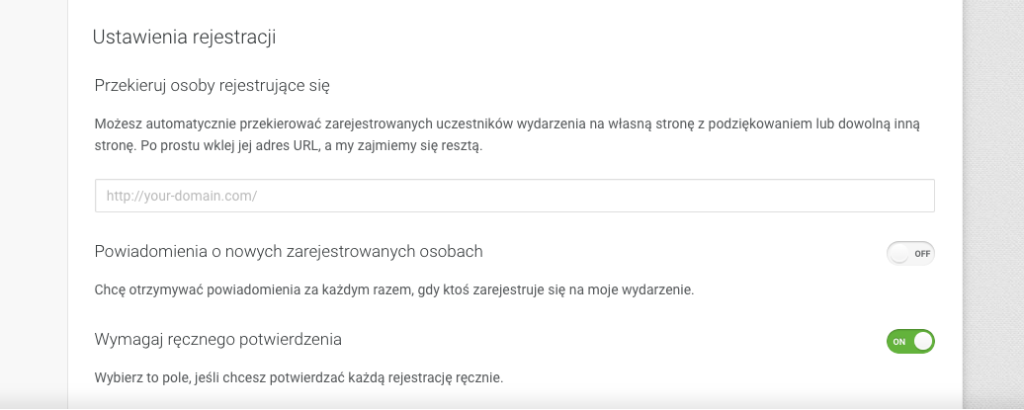
Pamiętaj, że osoby dokonujące rejestracji, które oczekują na zatwierdzenie, nie będą mogły dołączyć do spotkania zanim ich rejestracja zostanie przez Ciebie zatwierdzona.
Jakie elementy formularza mogę edytować?
Możesz dopasować formularz rejestracji do swoich potrzeb, dodając
- dodatkowe pola – każde z nich może być obowiązkowe
- hiperłącze – bardzo przydatna opcja, kiedy chcemy podlinkować np. politykę prywatności lub zapis do newslettera
- dodatkowe informacje, np. profil prezentera, plan wydarzenia, pole tekstowe czy filmik z YouTube
Pamiętaj, że potwierdzenia rejestracji wysyłane do uczestników nie są edytowalne.
Czy mogę przekierować uczestników do strony internetowej po zakończonej rejestracji?
Tak, możesz automatycznie przekierować uczestników do strony z podziękowaniem lub dowolnej innej, podając jej adres w zakładce Rejestracja. Uczestnicy zostaną do niej przekierowani jak tylko ukończą rejestrację.
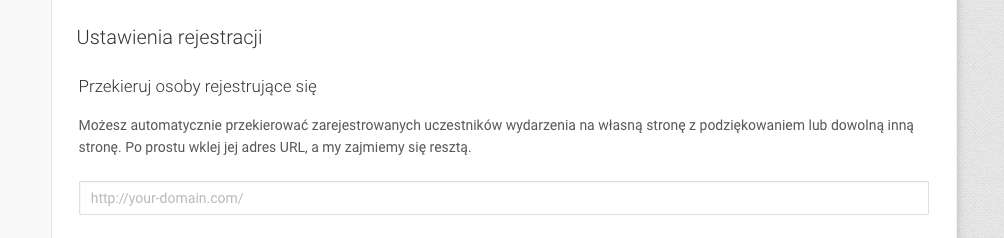
W jaki sposób mogę umieścić formularz rejestracji na mojej stronie internetowej?
Embedowanie wydarzenia z rejestracją to de facto embedowanie formularza rejestracji. Potencjalni uczestnicy będą mogli zarejestrować się na wydarzenie bezpośrednio ze strony, na której zostało ono osadzone. Po otrzymaniu na maila potwierdzenia rejestracji będą mogli dołączyć do pokoju wydarzenia, klikając w link zawarty w mailu.